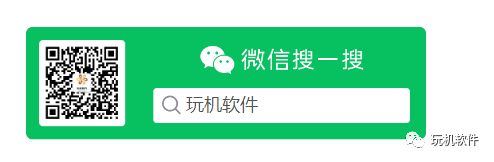
玩机软件是一个“绿色、实用、免费”平台,我们致力于帮助更多用户掌握电脑知识、手机技巧、互联网知识,并推荐电脑和手机等各种优质工具,发布各种实用软件及安装教程。如果你喜欢本文,请点击右下角的在看,并分享到朋友圈。
AppStore无法更新系统
方法一:通过 macOS 恢复功能重新安装【安装大概需要4-8个小时】
利用 macOS 恢复功能,您可以轻松重新安装 Mac 操作系统,即使您需要先抹掉启动磁盘也是如此。您只需连接到互联网即可。如果有可用的无线网络,则您可以从菜单栏的 Wi-Fi 菜单  中选取相应网络。macOS 恢复功能中也提供了这个菜单。
中选取相应网络。macOS 恢复功能中也提供了这个菜单。
1. 通过 macOS 恢复功能启动
要通过 macOS 恢复功能启动,请开启 Mac 并立即按住键盘上的以下组合键之一。当您看到 Apple 标志、旋转的地球或其他启动屏幕时,请松开这些按键。
Command (⌘)-R
重新安装您的 Mac 上装有的最新 macOS(建议操作)
Option-⌘-R
升级到与您的 Mac 兼容的最新 macOS。
Shift-Option-⌘-R
重新安装 Mac 随附的 macOS 或与它最接近且仍在提供的版本。
系统可能会提示您输入密码,例如固件密码,或这台 Mac 的管理员用户的密码。请输入要求的密码以继续。
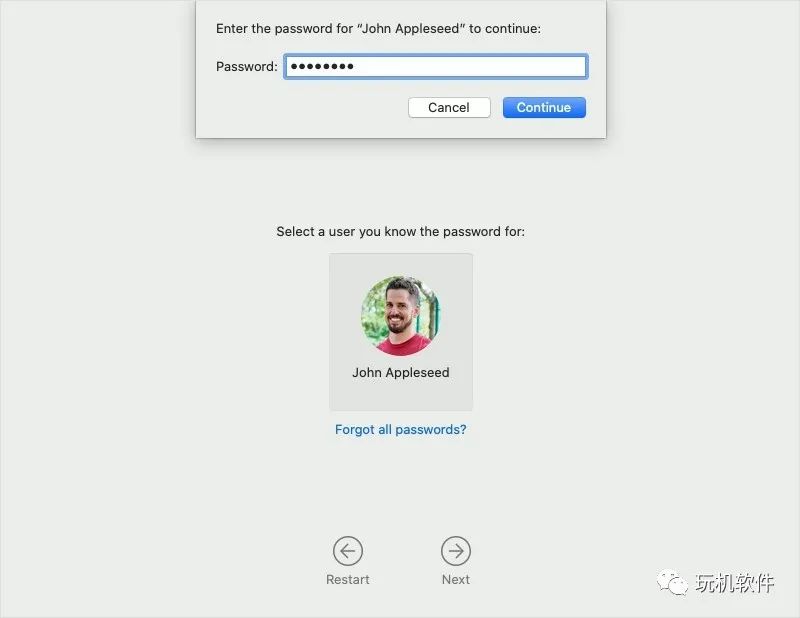
当您看到实用工具窗口时,即表示您已通过 macOS 恢复功能启动。
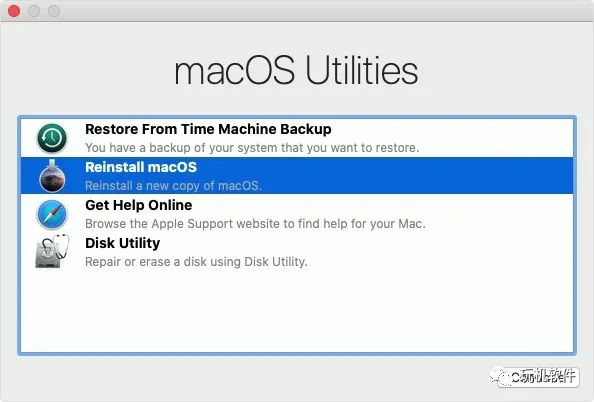
2. 确定是否要抹掉(格式化)您的磁盘
除非您要出售、折抵换购或赠送您的 Mac,或者遇到一个需要您抹掉磁盘的问题,否则您可能不需要抹掉磁盘。如果您在安装 macOS 之前需要抹掉磁盘,请从“实用工具”窗口中选择“磁盘工具”,然后点按“继续”。进一步了解何时以及如何抹掉。
3. 安装 macOS
在做好重新安装 macOS 的准备后,请从“实用工具”窗口中选取“重新安装 macOS”。然后,点按“继续”,并按照屏幕上的说明进行操作。系统将提示您选取一个作为安装目标的磁盘。
- 如果安装器要求解锁您的磁盘,请输入您在登录 Mac 时所使用的密码。
- 如果安装器无法识别您的磁盘,或者指出它无法安装到您的电脑或宗卷上,您可能需要先抹掉磁盘。
- 如果安装器适用的 macOS 版本与您预期的版本有所不同,请了解 macOS 恢复功能例外情况。
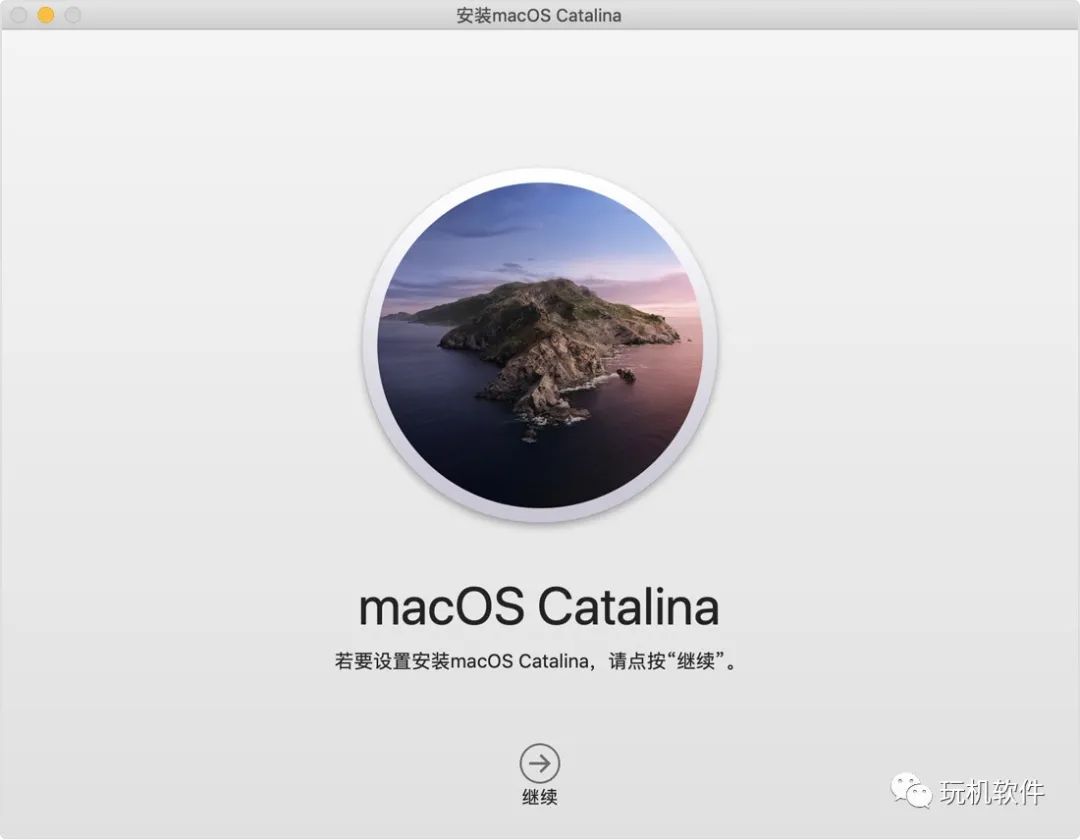 请不要将 Mac 置于睡眠状态或合上上盖,以便安装完成。在安装过程中,Mac 可能会多次重新启动并显示进度条,并且屏幕可能每次都处于空白状态并持续几分钟时间。如果您的 Mac 重新启动并进入设置助理,但您要出售、折抵换购或赠送这台 Mac,请按下 Command-Q 以退出助理而不完成设置。然后点按“关机”。当新的所有者启动这台 Mac 时,他们可以使用自己的信息来完成设置。
请不要将 Mac 置于睡眠状态或合上上盖,以便安装完成。在安装过程中,Mac 可能会多次重新启动并显示进度条,并且屏幕可能每次都处于空白状态并持续几分钟时间。如果您的 Mac 重新启动并进入设置助理,但您要出售、折抵换购或赠送这台 Mac,请按下 Command-Q 以退出助理而不完成设置。然后点按“关机”。当新的所有者启动这台 Mac 时,他们可以使用自己的信息来完成设置。
macOS 恢复功能例外情况
在某些情况下,macOS 恢复功能提供的 macOS 版本可能有所不同:- 如果这台 Mac 上从未安装过 macOS Sierra 10.12.4 或更高版本,则 Option-Command-R 会安装您的 Mac 随附的 macOS 或与它最接近且仍在提供的版本。此时,Shift-Option-Command-R 不可用。
- 如果您抹掉了整个磁盘而不是仅抹掉磁盘上的启动宗卷,则 macOS 恢复功能可能只提供您的 Mac 随附的 macOS 或与它最接近且仍在提供的版本。您可以在之后升级到更高版本。
- 如果您的 Mac 配备 Apple T2 安全芯片,并且您从未安装过 macOS 更新,则 Option-Command-R 会安装您的 Mac 上曾安装过的最新版 macOS。
- 如果您在近期的维修过程中更换了 Mac 的主板,则 macOS 恢复功能可能只提供与您的 Mac 兼容的最新版 macOS。
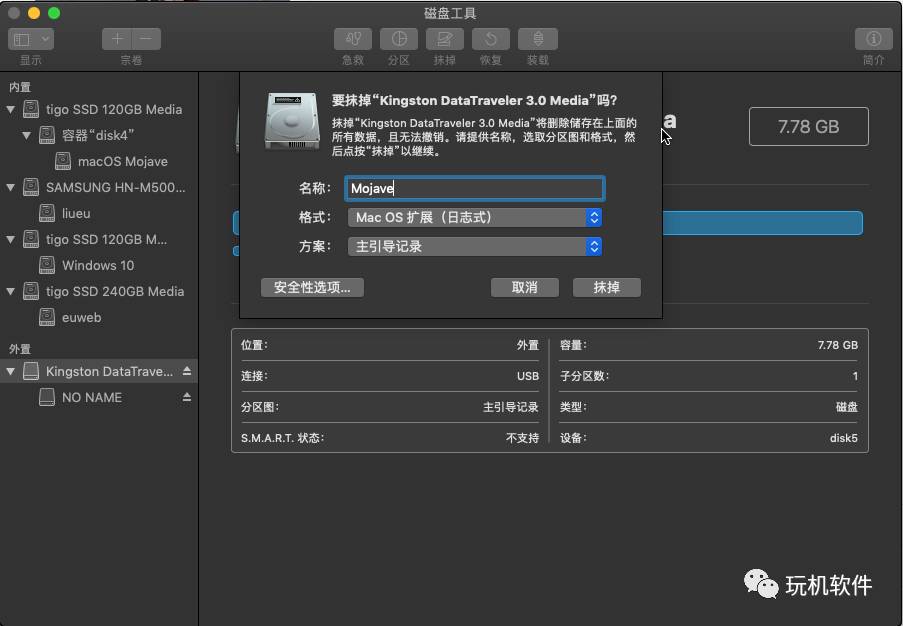
sudo /Applications/Install\ macOS\ Mojave.app/Contents/Resources/createinstallmedia --volume /Volumes/Mojave /Applications/Install\ macOS\ Mojave.app --nointeraction如要制作 macOS High Sierra 启动盘,U盘名称要改成「 HighSierra」(要与下面命令对应),拷贝这段命令:
sudo /Applications/Install\ macOS\ High\ Sierra.app/Contents/Resources/createinstallmedia --volume /Volumes/HighSierra --applicationpath /Applications/Install\ macOS\ High\ Sierra.app --nointeraction如要制作「 旧版本的 macOS Sierra」,U盘名称改成「 Sierra」(要与下面命令对应),拷贝这段命令:
sudo /Applications/Install\ macOS\ Sierra.app/Contents/Resources/createinstallmedia --volume /Volumes/Sierra --applicationpath /Applications/Install\ macOS\ Sierra.app --nointeraction5、回车并执行该命令,这时会提示让你输入管理员密码,便会开始制作过程了:
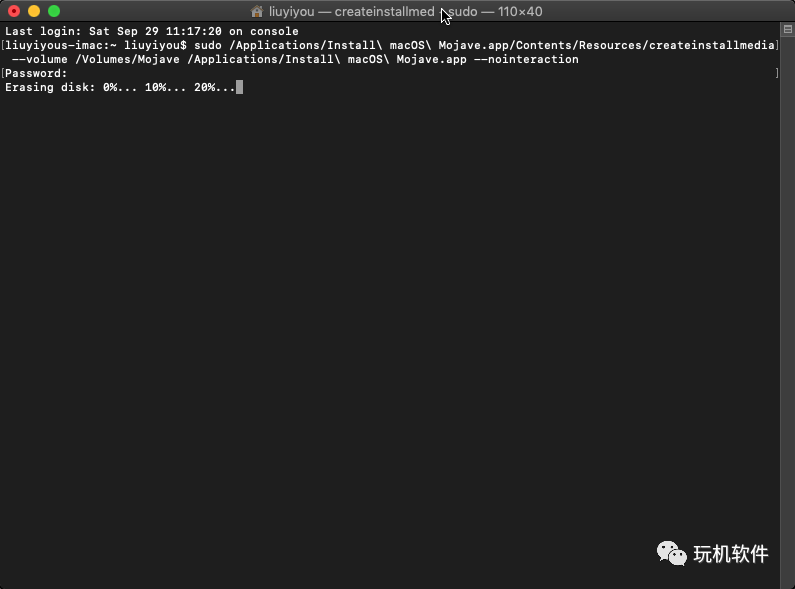
使用启动管理器
在您使用启动管理器选择启动磁盘时,您的 Mac 将从相应磁盘启动一次,然后继续使用在“启动磁盘”偏好设置中选择的磁盘。- 将 Mac 开机或重新启动后,立即按住 Option (Alt) 键。
- 当您看到“启动管理器”窗口时,松开 Option 键。如果您的 Mac 受固件密码保护,则您可以在系统要求您输入密码时松开这个按键。
- 选择启动磁盘,然后点按这个磁盘图标下的箭头或按下 Return 键。 选择系统盘按回车
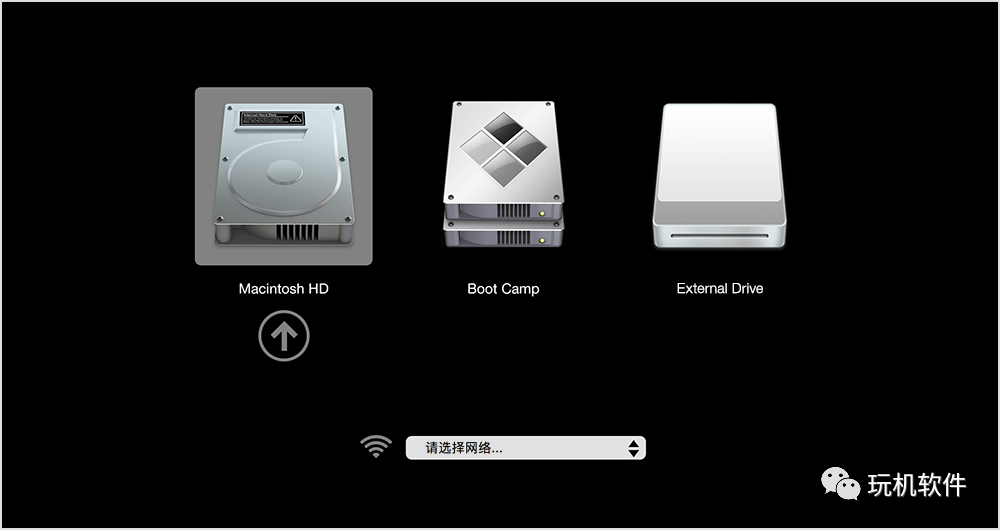
抹掉启动磁盘
- 从 macOS 恢复功能启动。
- 从 macOS 恢复功能的“实用工具”窗口中,选择“磁盘工具”。然后,点按“继续”。
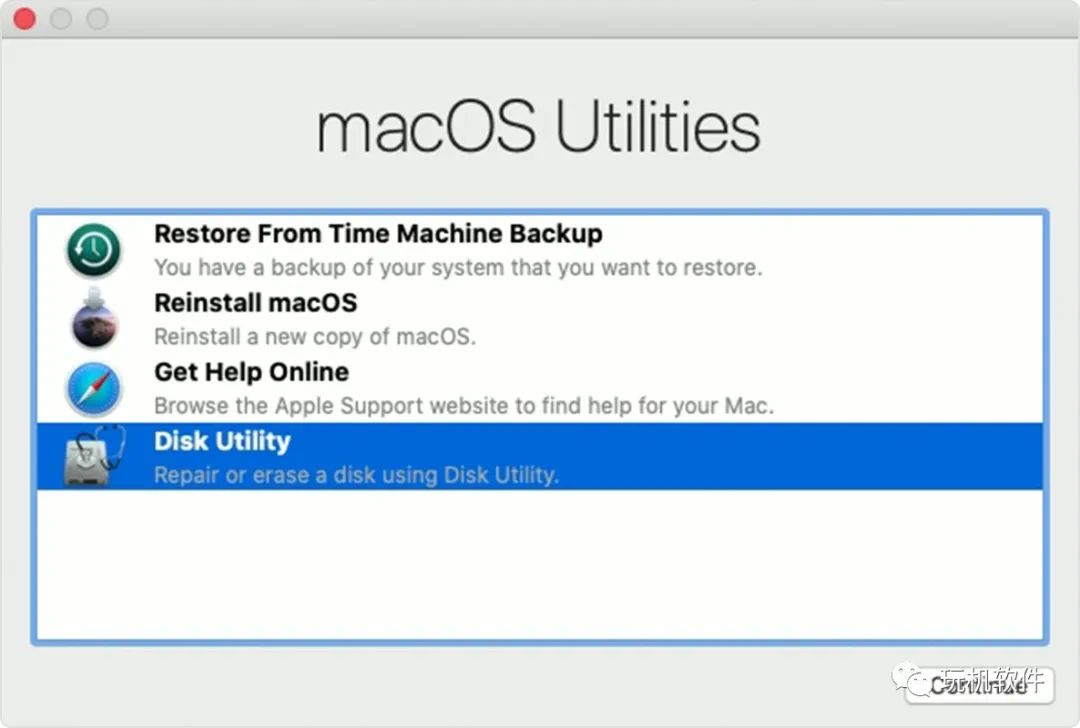
- 确保“磁盘工具”中的边栏显示启动磁盘的名称。除非您另外重新命名,否则代表启动磁盘的宗卷是 Macintosh HD。没看到它的名称?
- 查找具有相同名称的“Data”宗卷,例如“Macintosh HD - Data”。如果您有这样的宗卷,请选择它。然后,从菜单栏中选取“编辑”>“删除 APFS 宗卷”,或者点按“磁盘工具”工具栏中的删除宗卷按钮 (–)。
当收到提示要求确认时,点按“删除”按钮。请勿点按“删除宗卷组”。执行相同的操作以删除启动磁盘上可能存在的其他宗卷,名为“Macintosh HD”的宗卷除外。
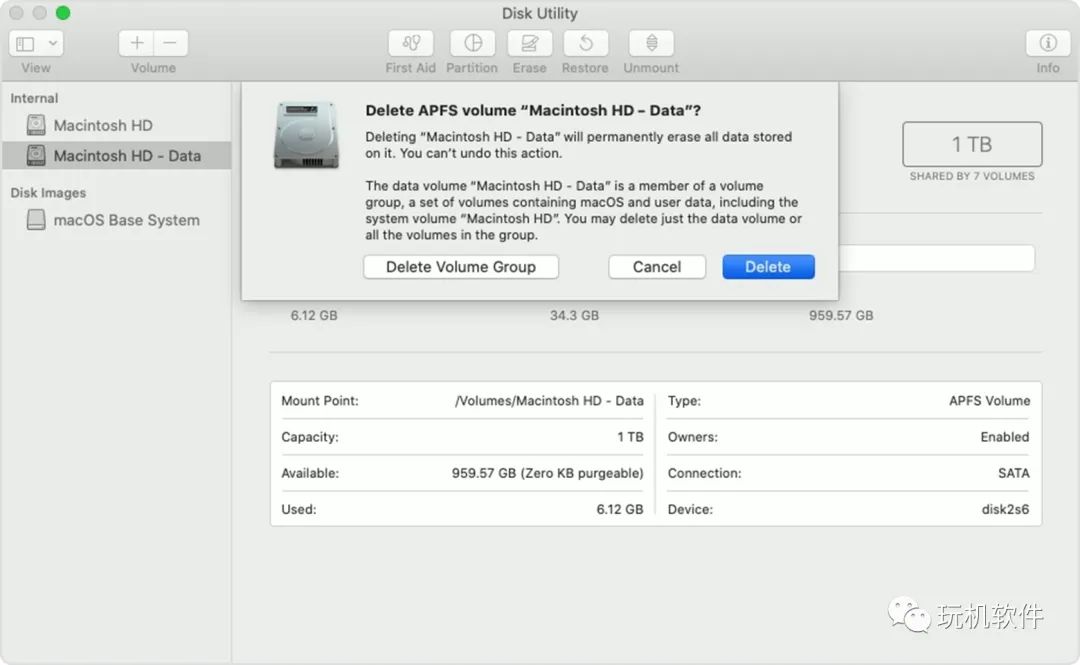
- 删除所有数据宗卷后,在边栏中选择“Macintosh HD”。
- 点按“抹掉”按钮或标签页,然后填写以下各项:
- 名称:输入您希望宗卷在被抹掉后使用的名称,例如“Macintosh HD”。
- 格式:选取“APFS”或“Mac OS 扩展(日志式)”作为 Mac 宗卷的格式。默认情况下,“磁盘工具”会显示推荐的 Mac 格式。

如何更改磁盘的分区图(方案)
在某些情况下,您可能需要在抹掉时更改分区图(方案)。如果您遵循的说明要求选取方案,则“磁盘工具”中的操作步骤与上述步骤不同。- 打开“磁盘工具”后,从菜单栏中选取“显示”>“显示所有设备”。
- 现在,边栏不仅显示宗卷,还显示包含这些宗卷的磁盘(设备)。在下面的示例中,APPLE SSD 是磁盘,Container disk1 是这个磁盘上的容器,而 Macintosh HD 是这个容器中的宗卷。(只有 APFS 格式的磁盘才包含容器。)

- 选择要抹掉的磁盘,例如 Apple SSD。
- 查看窗口右侧显示的信息,找到当前正在使用的分区图:
- GUID 分区图适用于 Mac 磁盘。
- 主引导记录适用于与 PC 或“启动转换”一起使用的外置驱动器。
- 名称:输入您希望磁盘在被抹掉后使用的名称,例如“Apple SSD”。
- 格式:要格式化为 Mac 磁盘,请选取“APFS”或“Mac OS 扩展(日志式)”。默认情况下,“磁盘工具”会显示兼容的格式。
- 方案:选取适当的分区图方案。
格式是:MAC OS 扩展(日志式),方案选:GUID
3.点击左上角第一个红色按钮,关了这个磁盘工具
4.把电脑右上角的无线关了,有网线也拨出来。点屏幕顶部菜单栏,右边的{实用工具}找到终端
在终端中直接输入 date 122014102017.30【10.14.6系统】,英文和数字之间有空格,输完回车。
5.点菜单上面的终端两个字,退出终端。
6.直接点 安装macOS(第二项),点继续。
下载TransMac启动盘制作工具及官网系统链接,点击【U盘安装mac系统】 回复关键词获取!!!
还请小伙伴们多多支持 ,顺手给作者加个鸡腿
,顺手给作者加个鸡腿 ,非常感谢
,非常感谢




















 726
726











 被折叠的 条评论
为什么被折叠?
被折叠的 条评论
为什么被折叠?








